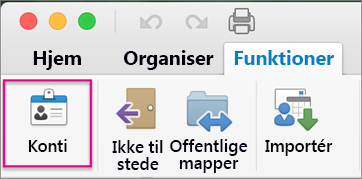Med en Microsoft Exchange-kontogemmes alle Outlook-elementer på Exchange-serveren og synkroniseres med jævne mellemrum med Outlook. Dette giver dig mulighed for at få adgang til elementerne fra en anden computer og hente serverbaserede kopier af dine elementer, hvis harddisken er beskadiget.
For IMAP og POP-konti gemmes andre elementer end mails på computeren, ikke på mailserveren. Hvis du bruger flere kontotyper i Outlook, f.eks Exchange og IMAP, får du muligvis vist mapper med navnet "På denne computer" i Navigationsrude. Elementerne i disse mapper gemmes kun på computeren og synkroniseres ikke med en mailserver.
Etiketten "På denne computer" angiver, at elementerne i den pågældende mappe kun er tilgængelige via Outlook-programmet, ikke via Finder på computeren. Selvom "På denne computer" kan foreslå, at du kan finde disse filer ved at søge på computeren, betyder navnet kun, at elementerne i mappen ikke er på en mailserver.
Hvis du ikke ved, hvilken type konto du har
-
Klik på Konti på fanen Værktøjer.
-
I venstre rude af dialogboksen Konti, skal du klikke på kontoen. Kontotypen vises med kontobeskrivelsen i højre rude. I følgende illustration er kontoen en IMAP-konto.
Hvis du har en IMAP-konto, synkroniseres meddelelser fra den konto med IMAP-serveren. I mappelisten i mailvisningen kan du se en separat indbakke for hver IMAP-konto.
Hvis du har en POP-konto, hentes meddelelser ned til På denne computer-indbakken. Hvis du har flere POP-konti, hentes alle meddelelser fra disse konti ned til den samme På denne computer-indbakke. Da POP-konti ikke tillader Outlook at synkronisere med mailserveren, sendes meddelelser fra alle POP-konti til På denne computer-indbakken. Der hentes en kopi af alle meddelelser ned til Outlook.
Bemærk!: For at holde mail fra forskellige POP-konti adskilt kan du oprette regler i Outlook, som automatisk omdirigere dine meddelelser til mapper baseret på modtageradressen. Du kan finde flere oplysninger om regler under Opret en regel i Outlook til Mac.
Hvis du kun har en Exchange-konto i Outlook, er mapperne på denne computer som standard skjult. Dette er med til at forenkle mappestrukturen i navigationsruden. Det kan også forhindre, at du ved et uheld gemmer et element i en mappe, der ikke er synkroniseret med Exchange-serveren. Du kan dog vælge at få vist mapperne På denne computer i navigationsruden. Det kan f.eks. være, at du vil gøre dette, hvis du vil oprette en kontaktgruppe. Visning af mapperne På denne computer er påkrævet for at oprette en kontaktgruppe, fordi gruppen ikke synkroniseres med Exchange-serveren.
Tip!: For at få vist På denne computer-mapper i navigationsruden skal du i menuen Outlook klikke på Indstillinger. Klik på Generelt under Personlige indstillinger, og fjern derefter markeringen i afkrydsningsfeltet Skjul på denne computer-mapper under Sidepanel.
Se også
Hvad er IMAP og POP? Skal linke til https://support.office.com/en-US/article/What-are-IMAP-and-POP-ca2c5799-49f9-4079-aefe-ddca85d5b1c9